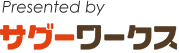webライターとして覚えておきたい!メール添付に関するビジネスマナー
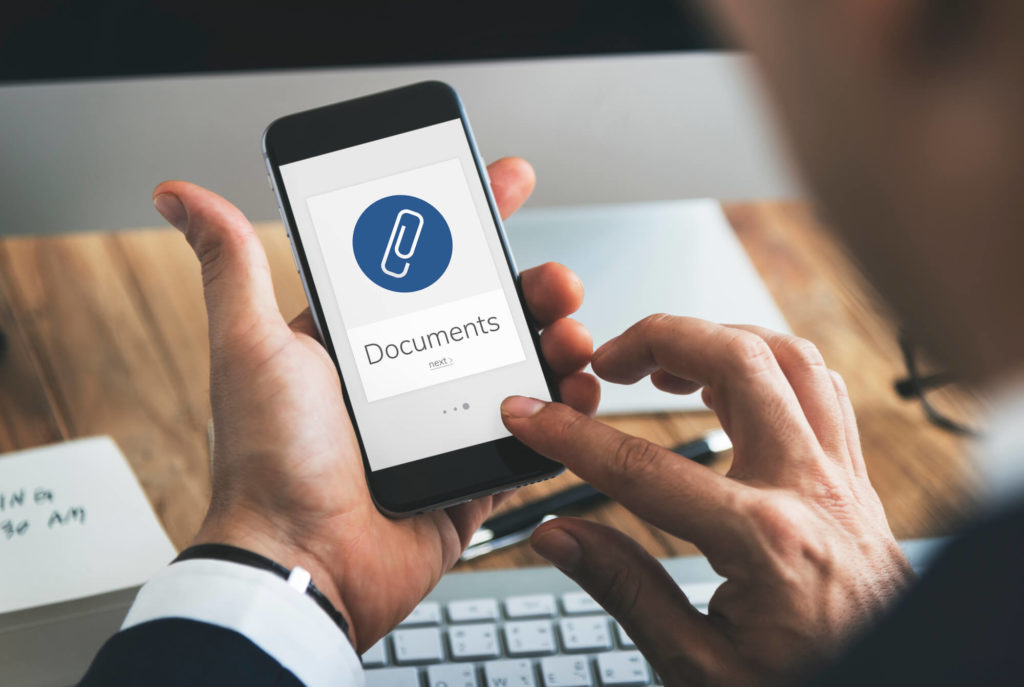
今回のテーマは「添付」に関するビジネスマナー。クライアントと直接取引をしようとするとメール、ファイルのやり取りが必須となりますよね。「何MBまでなら添付して大丈夫なのか」「容量が大きいファイルはどのように受け渡しすべきなのか」など、慣れないうちは何かと気になるものです。
実際、私も「この動画ファイル5MBあるけど…、送っていいのかな」など悩んだことがあります。そこで今回は、添付に関するマナーをお伝えします。
Win・Macの圧縮方法
動画ファイルや音声ファイルのように、容量の大きいファイルをそのまま添付すると、メールの送受信に失敗したりダウンロードするまでに時間がかかったりします。また、使用できるメールボックスの容量に制限があると、添付ファイルのついた容量の大きいメールを削除しなければならなくなります。大切なメールなのに削除されて、用件を再度伝えなければならないのは手間ですよね。
そこで、大容量のファイルは圧縮して送るか添付以外の方法(オンラインストレージなど)で送るようにしましょう。Windowsパソコンの場合、圧縮したいファイルを右クリックして「圧縮」から「.zip」を選びます(機密情報を含む場合には(pass)と付いている方を選択してください)。自動的にフォルダ名がファイル名になりますので、クライアントに送る前に名前を変更してください。他に圧縮率の高い「cab」などの形式がありますが、最も一般的な「zip」が使いやすいでしょう。
また、かつて「lzh」という形式がありましたが、2010年に開発が中止されており、セキュリティ上の問題から利用すべきではありません。Macも同様に、圧縮機能が標準装備されているので、圧縮したいファイルを Controlキーをクリックして、「圧縮」を選択してください。「アーカイブ.zip」といったフォルダが作成されます。
何MBまでならメールに添付しても大丈夫?
Windowsで容量を確認したい場合には、フォルダを右クリックして「プロパティ」を選択してください。「サイズ」という個所に表示されているのが容量です。最も確実なのは、相手にどのくらいの容量であれば送っても大丈夫かと尋ねることです。
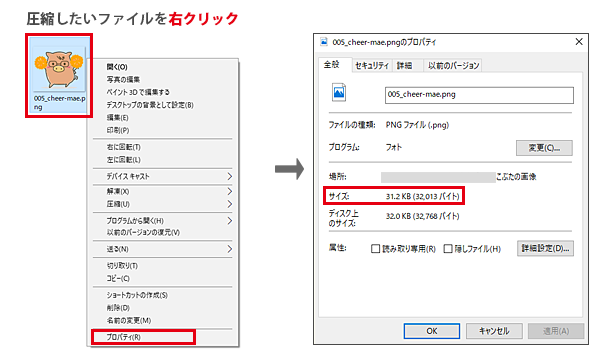
一般に2〜3MBを超える場合には添付での受け渡しは避けたほうが無難です。Word(ワード)ファイルであっても図や画像が多いと容量が大きくなりますので、注意してください。また、添付ファイルを送る場合には、メール内に「ファイルを添付した」旨を記載しておきましょう。
企業やクライアントによっては、ウィルスの可能性があるため、連絡がない限り添付ファイルを開かないようにしているケースもあります。「詳細は添付ファイルをご確認ください」「ファイルを添付しましたのでご確認ください」など簡略な文章で構いません。
意外と多い!添付し忘れ
意外と多いのが、メール本文に「ファイルを添付しました」と書いたのに、うっかりファイルを添付し忘れてしまうことです。
最後にファイルを添付しようとすると、メール本文を書いたことに満足して、そのまま送ってしまうことは誰にでも起こりえます。逆に言うと、添付し忘れはファイル添付を最初に行うだけでも高い確率で防ぐことができます。もっとも、メールを送ったほうとしては恥ずかしいことでも、社会ではわりとあることなので、受け取る側は特に気にしていないようです(皆さんも自身の体験を振り返ってみてください)。
送った後に気づいたり相手から指摘を受けたりしたら、余計な手間をかけさせたことについて「大変失礼しました」などの一文を添えてファイルを送ってください。いろいろとマナーについて書きましたが、慣れれば当たり前のようにできるようになります。そもそも、サグーワークスなどのクラウドサービスを利用している場合には、そのサイトの使い方を覚えれば済む話です。ただ、webライターとして覚えておいて損のない話だと思いますよ。
こぶたのまとめ
・圧縮方法
Win7、Win10:圧縮したいファイルを選んで「圧縮」、圧縮形式を選ぶ
Mac:圧縮したいファイルを選んでControlキーをクリックして「圧縮」
・注意点
添付ファイルの容量は2〜3MBまでに抑えるようにしましょう。
メール本文を書くより先にファイルを添付して添付し忘れを防ぎましょう。